excel表格怎么显示全部数字 excel表格怎样全部显示数字
更新时间:2023-07-13 15:16:44作者:runxin
相信很多用户在日常使用电脑办公的过程中,也经常会用到excel表格工具来进行数据的整理编辑,当然有些用户也会接收到一些数据的excel表格文件,可是打开时却发现里面单元格中数字显示不全,那么excel表格怎么显示全部数字呢?以下就是小编带来的excel表格全部显示数字设置方法。
具体方法:
1、打开电脑进入系统后,双击需要编辑的excel表格打开。
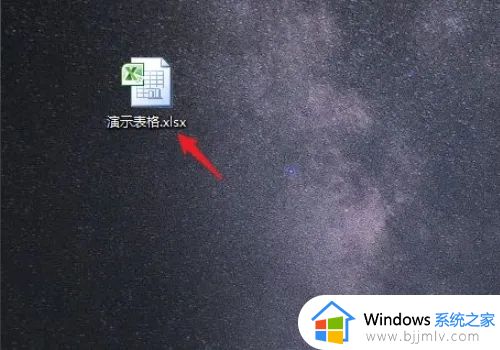
2、进入后,选中需要显示完整数字的单元格。
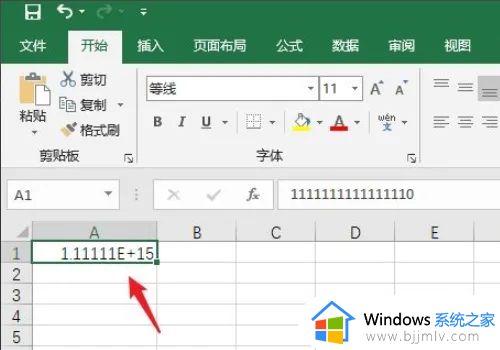
3、之后,点击数字后方的小图标。
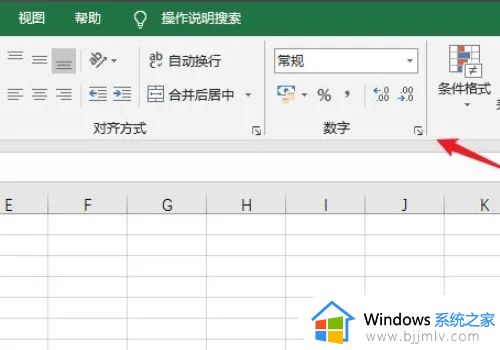
4、点击左侧的文本选项。
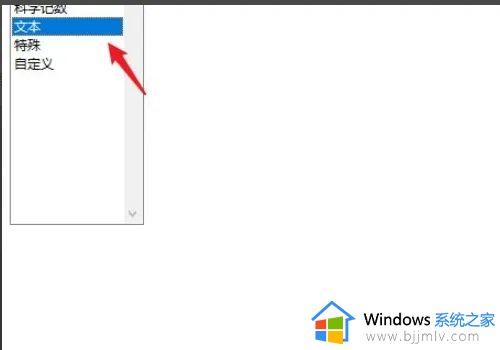
5、设置文本格式后,单元格的数字就可以显示完整。
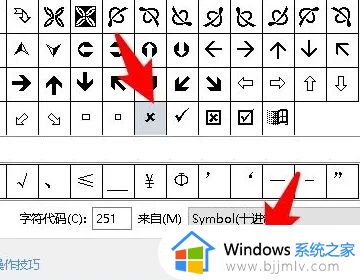
上述就是小编给大家讲解的excel表格全部显示数字设置方法了,如果有不了解的用户就可以按照小编的方法来进行操作了,相信是可以帮助到一些新用户的。
excel表格怎么显示全部数字 excel表格怎样全部显示数字相关教程
- excel怎样下拉数字不变 excel表格怎么下拉数字不变
- excel文本转数字的方法 excel表格如何文本格式转为数字
- 如何制作表格excel工作表数字下拉框 excel表格制作下拉列表数字操作教程
- excel表格里的数字如何四舍五入 excel怎么让表格里的数字四舍五入
- Excel表格多个数字批量增加指定值的技巧 Excel表格如何快速给数字批量增加特定值
- word表格怎么向下填充数字 word表格怎样让数字依次排下去
- excel提取单元格中的部分内容的步骤 怎么把excel表格部分数据提出来
- excel表格打印表格线不显示怎么办 打印excel表格线条不显示解决方法
- excel表格预览显示空白怎么办 excel表格预览是空白解决方法
- excel表格中筛选不全解决方法 excel表格筛选不全怎么办
- 惠普新电脑只有c盘没有d盘怎么办 惠普电脑只有一个C盘,如何分D盘
- 惠普电脑无法启动windows怎么办?惠普电脑无法启动系统如何 处理
- host在哪个文件夹里面 电脑hosts文件夹位置介绍
- word目录怎么生成 word目录自动生成步骤
- 惠普键盘win键怎么解锁 惠普键盘win键锁了按什么解锁
- 火绒驱动版本不匹配重启没用怎么办 火绒驱动版本不匹配重启依旧不匹配如何处理
热门推荐
电脑教程推荐
win10系统推荐